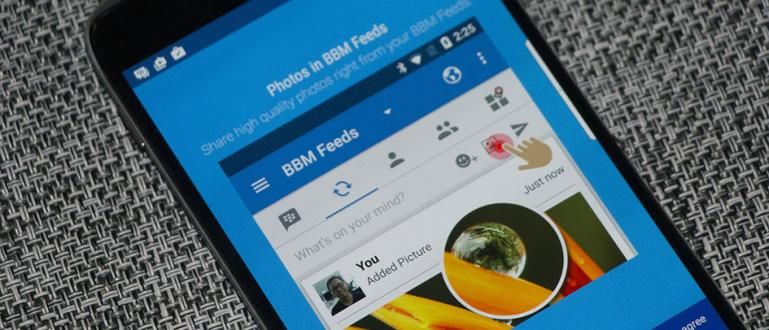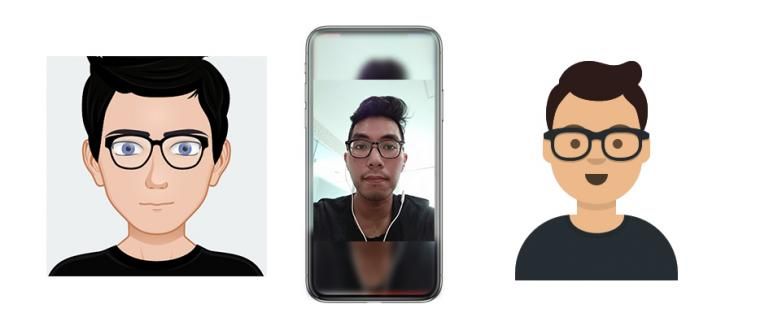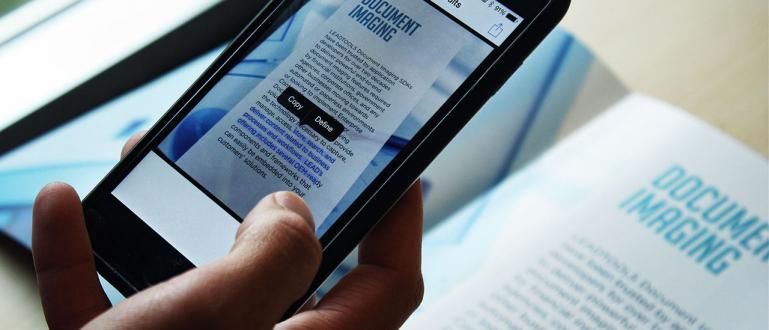لیپ ٹاپ یا پی سی پر فلیش ڈِسک نہیں پڑھی جاتی؟ وجہ معلوم کرنے کے لیے درج ذیل وضاحت کو دیکھیں اور ناقابل پڑھے فلیش کو کیسے ٹھیک کیا جائے!
ایک ناقابل مطالعہ فلیش ڈرائیو آپ کو پریشان کر سکتی ہے، خاص طور پر اگر یہ مسئلہ نازک اوقات میں پیش آئے۔ کیا آپ نے بھی اس کا تجربہ کیا ہے؟
فلیش ڈِسک آج کل کثرت سے استعمال ہونے والی اہم فائل اسٹوریج کی جگہوں میں سے ایک ہے۔ کوئی تعجب نہیں کہ اس چھوٹی سی چیز کا ہمیشہ اچھی طرح خیال رکھا جاتا ہے۔
بدقسمتی سے، کمپیوٹر یا لیپ ٹاپ پر کسی خطرناک کمپیوٹر وائرس یا دیگر کی وجہ سے فلیش کا پتہ نہیں چل سکتا۔ یہ بھی ایک ایسا مسئلہ ہونا چاہیے جس کا آپ نے اکثر تجربہ کیا ہو۔
ٹھیک ہے، اس مضمون میں، ApkVenue وجوہات کی وضاحت کرے گا اور ناقابل پڑھنے والے فلیش کو کیسے حل کریں۔ جسے آپ آسانی سے آزما سکتے ہیں۔ غور سے سنو، ہاں!
ناقابل پڑھنے والی فلیش ڈِسک پر قابو پانے کی وجوہات اور کیسے
فلیش ڈِسک کا پتہ نہیں چلا ہے یقیناً کئی عوامل کی وجہ سے ہے۔ لہذا، آپ کو اس کی وجہ جاننا ہوگی تاکہ آپ اس سے صحیح طریقے سے نمٹ سکیں۔
ٹھیک ہے، یہاں وجوہات کی ایک وضاحت ہے اور ایک ناقابل پڑھنے والے فلیش کو کیسے ٹھیک کیا جائے جس کی آپ کو کوشش کرنی چاہیے، گینگ!
وجہ فلیش ڈسک غیر پڑھا ہوا اور پتہ چلا

مزید آگے جانے سے پہلے، آپ کے لیے پہلے کچھ وجوہات جان لیں کہ فلیش کو ٹی وی، سیل فون، لیپ ٹاپ یا پی سی پر کیوں نہیں پڑھا جا سکتا۔
یقیناً، ہر مسئلہ جو فلیش کو نقصان پہنچاتا ہے اسے سنبھالنے کا اپنا طریقہ ہے، آپ جانتے ہیں۔ تو، کوئی غلطی نہیں، ٹھیک ہے!
جسمانی مسائل سے شروع ہو کر وائرس کے حملے اور میلویئر، ان سے متعلق سافٹ ویئر جاکا نے ذیل میں مکمل جائزہ لیا ہے۔
1. بندرگاہ گندا USB یا Pendrive کنیکٹر
پہلی چیز جو آپ کر سکتے ہیں۔ جسمانی حالت چیک کریںمیں اچھا ہے بندرگاہ پی سی یا لیپ ٹاپ پر یو ایس بی کے ساتھ ساتھ فلیش کنیکٹر۔
اگر آپ عام طور پر اپنی فلیش ڈرائیو، پی سی، یا لیپ ٹاپ کو کسی گندی جگہ پر رکھتے ہیں تو یہ یقینی ہے۔ بندرگاہ آپ کی یو ایس بی خاک میں مل گئی ہے، گینگ۔
کنیکٹر کو ڈھانپنے والی دھول غالباً فلیش کی کارکردگی کو متاثر کرے گی اور ونڈوز 10، 8 اور 7 میں فلیش کو پڑھنے کے قابل نہیں بنائے گی۔
2. ڈرائیور USB کا مسئلہ
پھر یہ اس لیے بھی ہو سکتا ہے۔ ڈرائیورز مشکل USBمثال کے طور پر، جب USB کو پی سی یا لیپ ٹاپ سے منسلک ہونے کے باوجود نہیں پڑھا جاتا ہے۔
پہلے، آپ چیک کر سکتے ہیں۔ ڈرائیورز USB کے ذریعے آلہ منتظم اور ایک آپشن منتخب کریں۔ یونیورسل سیریل بس کنٹرولرز اس کے اندر.
اگرچہ فلیش ڈِسک کے بہت سے مسائل کا پتہ نہیں چلا لیکن اس وجہ سے پڑھا نہیں گیا، آپ پھر بھی یہ طریقہ آزما سکتے ہیں، واقعی!
3. وائرس اور مالویئر
جسمانی مسائل کے علاوہ، فلیش کا بالکل پتہ نہیں چلتا، یہ اس کی وجہ سے بھی ہو سکتا ہے: وائرس کا حملہ اور میلویئر، گروہ
یہ ایک فلیش کے استعمال سے بھی متحرک ہوسکتا ہے جو اکثر کسی بھی پی سی یا لیپ ٹاپ سے باری باری اور کافی زیادہ شدت کے ساتھ منسلک ہوتا ہے۔
لہذا، سب سے مؤثر طریقہ یہ ہے کہ ایک اینٹی وائرس ایپلی کیشن کا استعمال کرتے ہوئے وائرس کو ہٹایا جائے جو کہ مفت میں وسیع پیمانے پر دستیاب ہے۔
4. جعلی فلیش ڈرائیو
آخر میں، یہ ہو سکتا ہے کہ فلیش ڈسک کے مسئلے کا پتہ چلا ہو لیکن ظاہر نہیں ہوتا ہے اس کی وجہ یہ ہے کیونکہ آپ فلیش ڈرائیو استعمال کر رہے ہیں جعلی فلیش ڈرائیو، گروہ
اس صورت میں، آپ کو بہترین کوالٹی فلیش کا انتخاب کرنے میں زیادہ محتاط رہنا ہوگا۔ مشہور فلیش برانڈز کی سستی قیمتوں پر یقین نہ کریں۔
کیونکہ، یہ صرف چند بار استعمال کیا جا سکتا تھا، اوہ، فلیش کو مزید استعمال نہیں کیا جا سکتا۔ بہت اداس، ٹھیک ہے؟
ناقابل پڑھنے والی فلیش ڈِسک کو کیسے ٹھیک کریں۔
کچھ وجوہات جاننے کے بعد فلیش ڈرائیو پی سی پر پڑھنے کے قابل نہیں، اب آپ جان لیں گے کہ اسے کیسے ٹھیک کرنا ہے، یہاں!
ٹھیک ہے، ایک فلیش ڈرائیو کو کیسے ٹھیک کیا جائے جس کا ڈیٹا پڑھنے کے قابل نہ ہو، آپ نیچے دی گئی وضاحت میں فوری طور پر مکمل دیکھ سکتے ہیں، ہاں!
1. صاف کرنا بندرگاہ USB اور Pendrive کنیکٹر

جیسا کہ پچھلے جائزے میں، سیل فون یا لیپ ٹاپ پر ناقابل پڑھنے فلیش ڈیٹا کا سب سے بڑا امکان یہ ہے کہ یہ گندا ہے یا اس میں دھول ہے۔
اس طرح کے مسائل کے لیے، کچھ آسان اقدامات ہیں جو جاکا آپ کو پہلے کرنے کی تجویز کرتا ہے، بشمول:
- صاف کرو بندرگاہ USB اور USB کنیکٹر دھول کے ذرات کو ہٹانے کے لیے صفائی کا برش استعمال کرتے ہیں جو ڈھک رہے ہیں۔
- پیتل کی پلیٹ کو صاف کریں۔ فلیش ڈرائیو ربڑ صاف کرنے والا استعمال کرکے (اگر USB کنیکٹر کھلی قسم کا ہے)۔
- پھر رابطہ قائم کرنے کی کوشش کریں۔ فلیش ڈرائیو دوسرے پی سی/لیپ ٹاپ پر۔ یہاں ٹیسٹ کرنے کے لئے، چاہے فلیش ڈرائیو خراب یا یہاں تک کہ ایک مسئلہ پی سی / لیپ ٹاپ۔
2. اینٹی وائرس سافٹ ویئر سے اسکین کریں۔

اگر یہ مسئلہ کسی وائرس کی وجہ سے ہو یا میلویئر، پھر سب سے پہلی چیز جو آپ کر سکتے ہیں وہ ہے۔ کے ساتھ سکین کریں سافٹ ویئر اینٹی وائرس.
فارمیٹنگ کے بغیر پڑھے جانے والے فلیش کو کیسے ٹھیک کیا جائے وائرس کو ہٹانا ہے۔ شارٹ کٹس تاکہ فلیش نقصان دہ وائرس سے پاک رہے۔
اس کے علاوہ پی سی کی بہترین اینٹی وائرس ایپلی کیشنز کے لیے بھی کچھ سفارشات ہیں جنہیں آپ مستقل بنیادوں پر فلیش پر ڈیٹا صاف کرنے کی کوشش کر سکتے ہیں۔
3. USB ڈرائیورز کو دوبارہ انسٹال کریں۔
آپ یہ بھی کر سکتے ہیں کہ کیسے پڑھا نہیں جا سکتا فلیش کو کیسے ٹھیک کیا جائے درج ذیل کو چیک کر کے: دوبارہ انسٹال کریں ڈرائیورز یو ایس بی استعمال کیا جاتا ہے
دوبارہ انسٹال کرنا ڈرائیورز پی سی یا لیپ ٹاپ پر یو ایس بی، آپ مندرجہ ذیل چند آسان اقدامات کر سکتے ہیں:
جڑیں۔ فلیش ڈرائیو جو پی سی یا لیپ ٹاپ کے ساتھ پڑھنے کے قابل نہیں ہے۔
اسکرین کے نیچے بائیں کونے میں ونڈوز لوگو پر دائیں کلک کریں اور آپشنز کو منتخب کریں۔ آلہ منتظم.
نیچے دی گئی تصویر کی طرح ڈیوائس مینیجر ونڈو کے کھلنے تک انتظار کریں۔

ڈیوائس مینیجر ونڈو میں، اختیارات تلاش کریں۔ یونیورسل سیریل بس کنٹرولرز.
مینو کھولیں۔ نیچے گرجانا اور نام کا آلہ تلاش کریں۔ USB ماس اسٹوریج ڈیوائس اگر کوئی غلطی ہوتی ہے تو اسے پیلے رنگ کے انتباہ کے ساتھ نشان زد کیا جائے گا۔

پر USB ماس اسٹوریج ڈیوائس، آپ صرف دائیں کلک کریں اور اختیارات کو منتخب کریں۔ ڈیوائس کو ان انسٹال کریں۔. اگر ظاہر ہوتا ہے۔ پاپ اپ انتباہ، آپ صرف کلک کریں ان انسٹال کریں۔ بس
عمل مکمل ہونے کے بعد، آپ فوری استعمال کے لیے فلیش کو ان پلگ اور دوبارہ پلگ کر سکتے ہیں۔ آپ بھیدوبارہ شروع کریں پہلے پی سی یا لیپ ٹاپ، گینگ۔

4. کمانڈ پرامپٹ (CMD) کا استعمال
اگرچہ کافی پرانا اسکول، CMD کے ساتھ فلیش کی مرمت کریں یا کمانڈ پرامپٹ یہ اب بھی بہت مؤثر تھا. آپ یہ جان سکتے ہیں کہ آیا فلیش ڈرائیو اب بھی صحت مند ہے یا نہیں۔
اس کے علاوہ فلیش پر ڈیٹا کے ضائع یا ڈیلیٹ ہونے سے بچنے کے لیے بھی یہ طریقہ بہت کارآمد ثابت ہوگا۔
آپ سبق کی پیروی کر سکتے ہیں۔ CMD کے ساتھ ناقابل تلافی فلیش کو کیسے حل کریں۔ مزید نیچے.
فلیش کو اپنے کمپیوٹر یا لیپ ٹاپ پر جوڑیں۔
کھلا کمانڈ پرامپٹ ونڈوز لوگو پر کلک کرکے اور "کمانڈ پرامپٹ" ٹائپ کرکے۔
کمانڈ پرامپٹ کو منتخب کریں اور ونڈو کے کھلنے کا انتظار کریں جیسا کہ نیچے دکھایا گیا ہے۔

کمانڈ درج کریں۔ chkdsk G: جس کا مطلب ہے چیک کرنا ڈسک (چیک ڈسک) پر ڈرائیو M:.
حروف پر ڈرائیو آپ کے پی سی یا لیپ ٹاپ پر فلیش کے ذریعہ جو ظاہر ہوتا ہے اس کے مطابق ہونا ضروری ہے۔

کمانڈ داخل کرنے کے بعد، پھر دبائیں داخل کریں۔.
کمانڈ پرامپٹ فلیش کی حالت کے بارے میں تفصیلی معلومات فراہم کرے گا، جیسے: لیبل کا حجم، صلاحیت، اور دیگر معلومات۔

- اگر سسٹم آپ کی فلیش ڈرائیو پر کسی خرابی کا پتہ لگاتا ہے، تو آپ کو کچھ اس طرح کے نتائج نظر آئیں گے:

تصویر کا ذریعہ: kangtokcomputer
5. کمپیوٹر مینجمنٹ کا استعمال
آپ اس بات کا یقین کر سکتے ہیں کہ عرف کنکشن بندرگاہ آپ کی USB ٹھیک ہے اور دیگر USB آلات کو جوڑا جا سکتا ہے۔
یہاں آپ چیک کر سکتے ہیں کہ آیا سٹوریج ڈیوائس ہے a فلیش میموری آپ کے فلیش میں یہ اب بھی کام کرتا ہے یا نہیں، گینگ۔
ابھی، کمپیوٹر کے انتظام آپ کو کرنے کی اجازت دیتا ہے۔ سکیننگ, مرمت، فارمیٹ کرنے کے لیے ڈرائیو فلیش پر قابو پانے کے لیے آپ کی ضروریات کے مطابق پڑھیں لیکن ظاہر نہیں ہوتا۔
آپ کوشش کر سکتے ہیں کہ کس طرح قابو پایا جائے۔ فلیش ڈرائیو مندرجہ ذیل مراحل کے ساتھ ڈسک مینجمنٹ میں پڑھنے کے قابل نہیں ہے۔
پر فلیش کو جوڑیں۔ بندرگاہ USB آپ کے کمپیوٹر یا لیپ ٹاپ پر دستیاب ہے۔
نچلے بائیں کونے میں ونڈوز لوگو پر دائیں کلک کرکے اور آپشنز کو منتخب کرکے کمپیوٹر مینجمنٹ کی ترتیبات کھولیں۔ کمپیوٹر کے انتظام.
کمپیوٹر مینجمنٹ ونڈو کے اسکرین پر ظاہر ہونے کا انتظار کریں۔

پر ٹیب بائیں طرف، آپ صرف ایک آپشن کا انتخاب کرتے ہیں۔ ڈسک مینجمنٹ.
اس بات کو یقینی بنائیں کہ آپ کے فلیش کا پتہ چلا ہے، مثال کے طور پر JalanTikus (G:) ہٹانے کے قابل نشان کے ساتھ اور اس کی صلاحیت کے ساتھ۔

- پر دائیں کلک کریں۔ فلیش ڈرائیو اور ایک آپشن منتخب کریں۔ ڈرائیو لیٹر اور راستے تبدیل کریں...

- ڈرائیو لیٹر اور پاتھز ونڈو کو تبدیل کریں... آپ بٹن پر کلک کریں۔ تبدیلی...

- مینو پر نیچے گرجانادرج ذیل ڈرائیو لیٹر تفویض کریں: آپ صرف دستیاب حروف کو منتخب کریں۔ اگر آپ کے پاس ہے، تو آپ صرف کلک کریں۔ ٹھیک ہے.

- نام یقینی بنائیں ڈرائیو فلیش پر تازہ ترین ترتیبات کے مطابق تبدیل کر دیا گیا ہے. اگر فلیش اب بھی استعمال نہیں کیا جا سکتا ہے، تو آپ اسے ڈسک مینجمنٹ کے ذریعے دائیں کلک کرکے اور آپشنز کو منتخب کرکے فارمیٹ کرسکتے ہیں۔ فارمیٹ...

فارمیٹ ونڈو میں، آپ کو صرف فلیش ڈرائیو کا نام، ٹائپ کرنے کی ضرورت ہے۔ فائل سسٹم اور سائز مختص کیا جائے. اگر ایسا ہے تو، صرف کلک کریں ٹھیک ہے.
فارمیٹ کا عمل ختم ہونے کا انتظار کریں اور آپ کی فلیش ڈرائیو اب دوبارہ نئی حالت میں ہے۔

وہ ہے اسباب اور ناقابل پڑھنے فلیش کو حل کرنے کا طریقہ اور آپ کے کمپیوٹر یا لیپ ٹاپ پر پتہ چلا۔ اس بات کو یقینی بنانے کے لیے آپ اوپر کے اقدامات کو آزما سکتے ہیں۔ فلیش ڈرائیو آپ کو واقعی جسمانی طور پر نقصان پہنچا ہے یا نہیں۔
کیا آپ کے پاس کوئی دوسرا حل ہے جو آزمانے کے قابل ہے، گینگ؟ ٹھیک ہے، نیچے تبصرے کے کالم میں لکھنے میں ہچکچاہٹ نہ کریں، ٹھیک ہے!
کے بارے میں مضامین بھی پڑھیں فلیش ڈسک یا سے دوسرے دلچسپ مضامین جولائی اینڈرین.